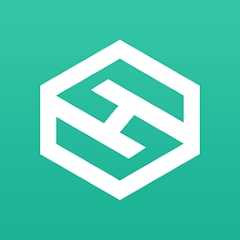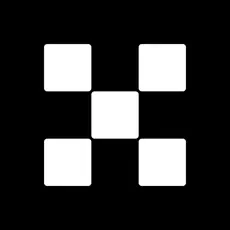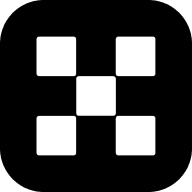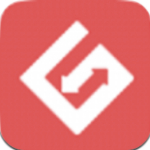老铁舅服你,华硕笔记本WIN10改WIN7
时间:2017-07-26 来源:互联网 浏览量:
各们网友大家好,由于现在新出的笔记本都是UEFI+GTP引导方式安装的WIN10系统,很多网友想用回WIN7,怎么办呢?今天小编就为大家顺手带来一个WIN10改WIN7的教程。在此以华硕笔记本为例。

1、华硕笔本开机按F2进入BIOS设置页面。找到SECURITY菜单下的secure boot menu .改为Disabled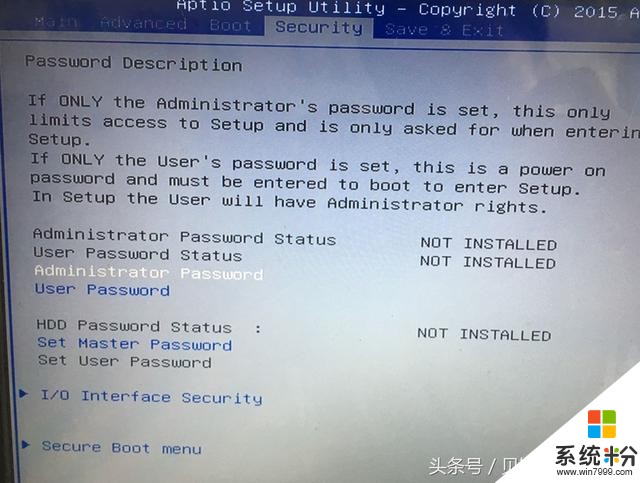
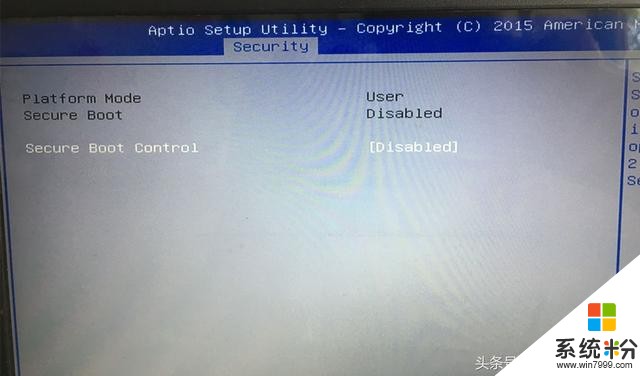
2、在BOOT菜单下,把Launch csm 兼容模式打开选为Enabled。选择完成后按下F10,点击确认。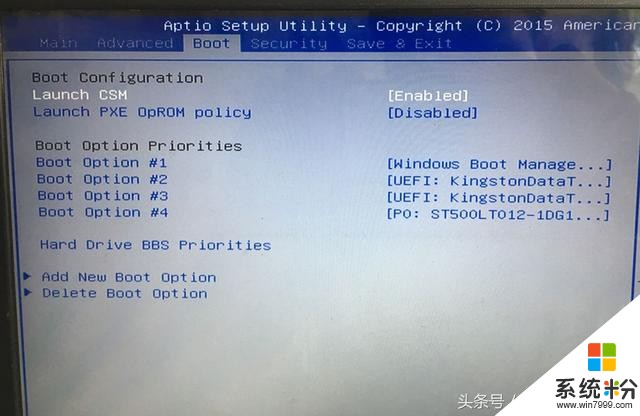
3、开机按ESC键,出现如下界面。我这里的U盘工具支持MRB和UEFI双启动。在这里我们选择不含UFEI开头的第三个金士顿3.0U盘。
4、进入PE操作系统选择界面。在这里选择第一,第二均可。
5、进入PE系统后,选择磁盘精灵,右键选择硬盘点击删除所有分区,然后点击保存。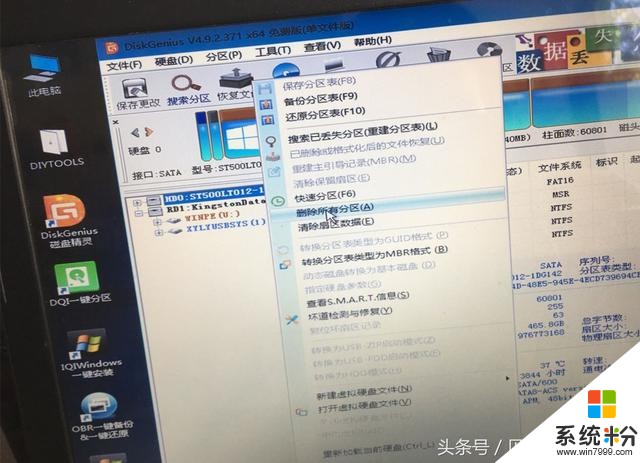
6、再一次右键硬盘,选择转换分区表类型为MBR格式。
7、选择硬盘后右键选择快速分区,分好区以后,点击保存。
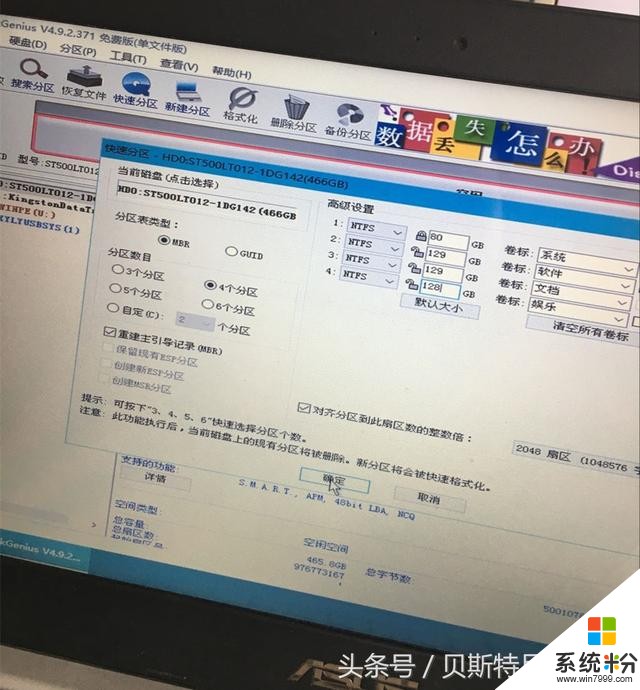

8、选择一键安装系统。找到事先准备好的WIN7系统GHOST文件。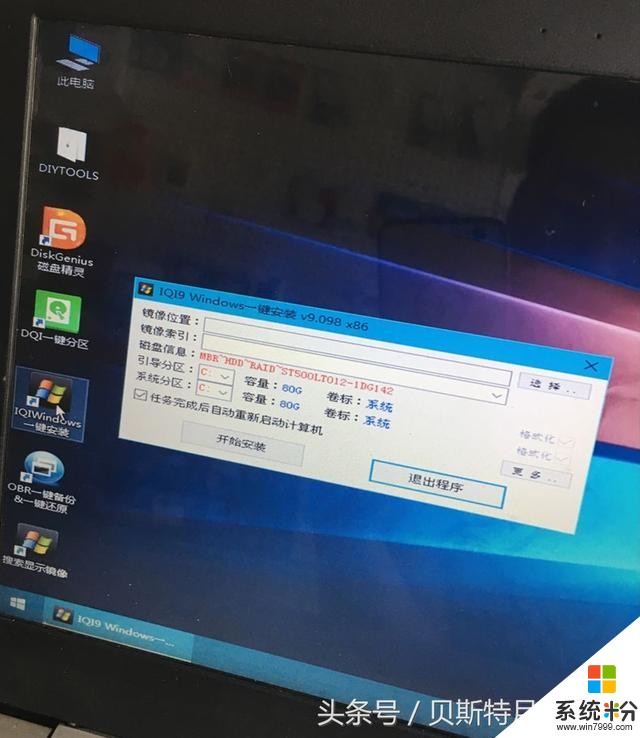

9、点击安装系统。等待10分钟左右就可以了。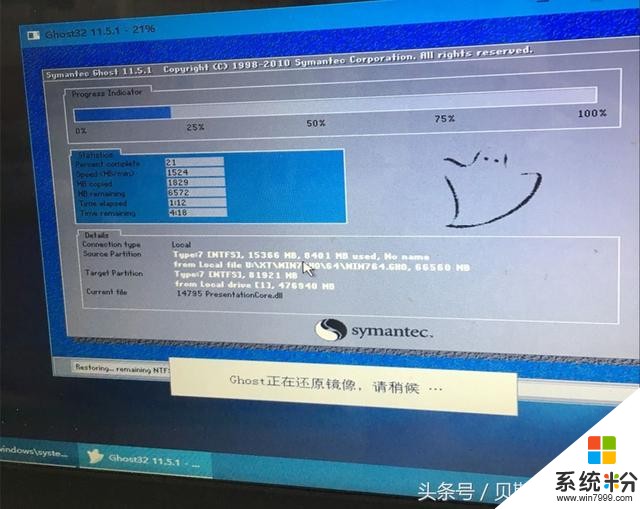
10、系统安装过程中会重启出次,这是正常的。



11、系统安装完成以后,安装设备驱动。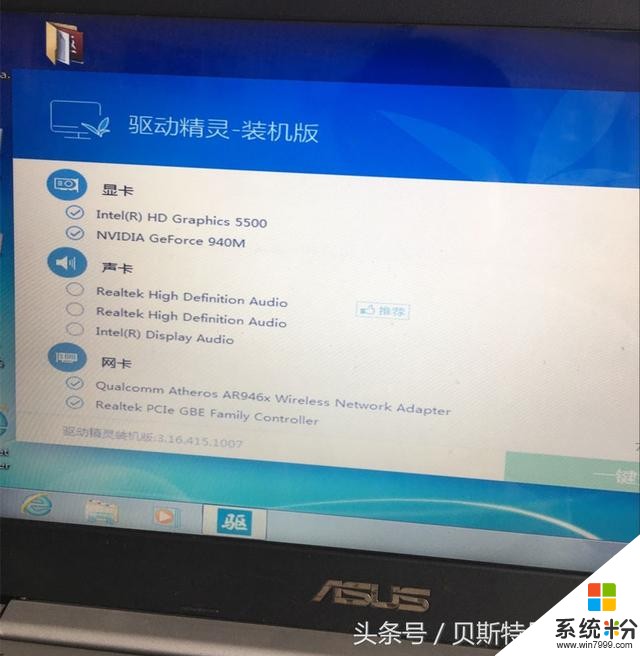
12、设备驱动安装完成以后,系统安装就算完成了。

不知道网友们学会了没有吗?
我是“月子”我会不定期更新手机、电脑、平板方面的小知识,如果有问题也可以留言,我会及时回复。有喜欢搞机的朋友记得点击关注我。
我要分享:
相关资讯
热门手机应用
最新热门游戏
微软资讯推荐
- 1 Raspberry Pi: 微软提出了一个很好的想法来阻止它过热
- 2 Win10创意者更新正式版15063.250累积更新开始推送
- 3 依旧“挤牙膏”:消息称微软Windows102020年秋季更新改进较小
- 4亲测有效: win10预装office2016版激活码怎么找?
- 5微软僵尸生存游戏《腐烂国度2》5月22日发售 支持XPA计划
- 6Windows 10忘记密码不用愁:锁屏可直接修改
- 7末世下的“硬核模拟经营”!微软《腐烂国度2》评测
- 8从微软的万物互联到腾讯的三网:当今世界就是一台计算机!
- 9得硬件者得天下, 苹果的利润比微软谷歌之和还高
- 10早报: Switch版《我的世界》只有720p赖谁? 微软表示不接锅